Comment connecter Spotify à Discord
Écouter de la musique est amusant. Jouer à des jeux est encore plus amusant. Et jouer à des jeux tout en écoutant de la musique est un paradis. Cette chose a été rendue possible après que les deux grandes entreprises, Spotify et Discord se sont jointes. La collaboration des deux sociétés fait passer l’expérience de jeu au niveau supérieur.
Après avoir connecté votre compte Spotify à Discord, vous pourrez écouter des chansons Spotify sur Discord tout en jouant à des jeux en même temps. De plus, d’autres pourront également voir que vous avez connecté vos comptes Discord et Spotify. Alors poursuivons notre voyage et apprenons comment faire en sorte que toutes ces choses se produisent.
Lisez aussi: Comment faire du texte coloré ou arc-en-ciel sur Discord
Contenu
Connectez Spotify à Discord à l’aide du bureau
Connecter Spotify et Discord est vraiment facile et une fois que vous les avez liés, il existe diverses fonctionnalités étonnantes que vous pouvez utiliser.
1. Ouvert Spotify dans votre navigateur Web et connectez-vous à votre compte que vous souhaitez connecter à Discord.
2. Lancez le Discord site web ou application sur votre bureau et connectez-vous à votre compte. Cliquez ensuite sur le icône des paramètres que vous trouverez en bas à gauche, à côté de l’icône du casque.
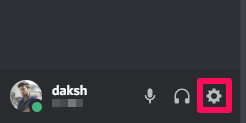
3. Sous les PARAMÈTRES UTILISATEUR, dirigez-vous vers Connexions option maintenant.
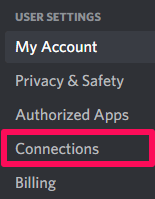
4. Sur la page suivante, vous verrez diverses intégrations Discord. Clique sur le Icône Spotify.
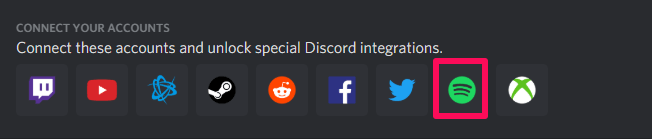
5. Après avoir cliqué, une page Web s’ouvrira dans un nouvel onglet. Ici, vous devez fournir à Discord les autorisations nécessaires pour vous connecter à votre compte Spotify. Lisez-les et cliquez sur SE METTRE D’ACCORD.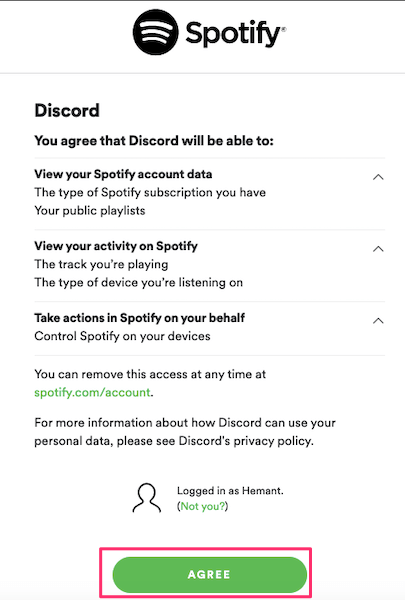
6. Une page Web s’ouvrira indiquant que votre compte Spotify est connecté à Discord.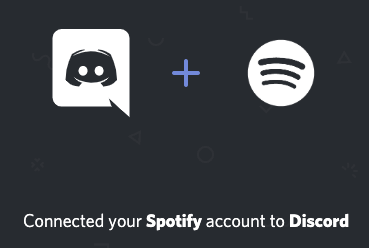
7. Votre compte Spotify est maintenant connecté avec succès à votre compte Discord. Ouvrez à nouveau votre application Discord et accédez à Paramètres > Connexions .
8. Ici, vous verrez un boîte Spotify verte avec des boutons à bascule. Comme vous pouvez le voir, une fois que vous avez connecté les deux applications, vous pouvez faire apparaître votre profil Spotify sur votre profil Discord en basculant sur le bouton devant Afficher sur le profil. De même, vous pouvez afficher les chansons Spotify que vous écoutez comme votre statut sur Discord utilisant l’ Afficher Spotify comme statut option.
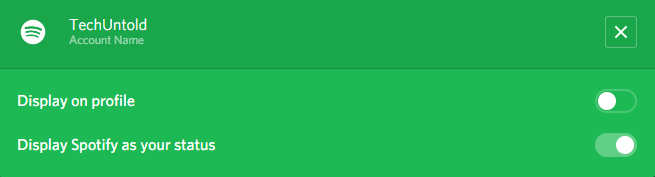
Une fois que vous avez connecté vos comptes, allez sur Spotify et écoutez la chanson souhaitée. Voici à quoi cela ressemblera lorsque d’autres personnes atteindront votre profil Discord pendant que vous écoutez Spotify. De plus, ils pourront également voir ce que vous écoutez. Cool, n’est-ce pas ?

Connectez Spotify à Discord à l’aide de l’application mobile
Ceux qui aiment utiliser à la fois Spotify et Discord sur leurs appareils mobiles n’ont pas besoin d’être jaloux des utilisateurs de bureau. Cette fonctionnalité est également pour eux et nous allons vous montrer comment.
1. Tout d’abord, assurez-vous que l’application Spotify sur votre application mobile est connectée. Ouvrez maintenant l’application Discord et appuyez sur le icône de hamburger en haut à gauche.

2. Sélectionnez l’ icône des paramètres en bas après ça.

3. Sous PARAMÈTRES UTILISATEUR, appuyez sur Connexions .

4. Appuyez maintenant sur le ADD option en haut à droite.

5. Sélectionnez l’application Spotify à l’étape suivante.

6. Sur la page Web qui apparaît, fournissez vos détails Spotify et appuyez sur S’INSCRIRE.

7. Autorisez Discord à accéder à votre compte Spotify. Maintenant, les applications Discord et Spotify sont connectées. Jouez n’importe quelle chanson sur votre application Spotify. Sous les PARAMÈTRES UTILISATEUR, où votre profil apparaît, vous pourrez voir Écouter Spotify.

Votre application Discord sur le bureau sera également synchronisée et connectée à Spotify lorsque vous effectuerez ces étapes à l’aide d’un mobile et vice-versa. Maintenant, jouez à des jeux, écoutez de la musique et amusez-vous.
Vous pouvez toujours déconnecter Spotify de Discord en accédant à Paramètres> Connexions et en cliquant sur le Icône X sur la case verte Spotify.
Avantages supplémentaires pour les membres Premium
Toutes les fonctionnalités expliquées ci-dessus sont disponibles pour les utilisateurs gratuits et premium de Spotify. Mais les membres premium paient de l’argent afin qu’ils aient pleinement le droit d’obtenir des avantages supplémentaires et nous allons tous en discuter.
Partage de chanson
Avec l’abonnement premium de Spotify, vous pourrez partager les chansons que vous écoutez avec vos amis. C’est excitant parce que vous allez jouer à des jeux et partager vos chansons préférées les uns avec les autres.
Écoute de chanson
Avec l’aide d’un abonnement premium, non seulement le partage, mais vous pourrez tous les deux jouer les chansons que l’autre écoute.
Lecture de chanson
Si vous avez toujours voulu être comme DJ Snake, c’est le moment. Vous pourrez jouer la chanson pour l’équipe et les emmener dans le voyage de vos superbes listes de lecture Spotify.
Remarque 1: Ces fonctionnalités ne fonctionneront que lorsque tous les membres auront l’abonnement premium Spotify.
Remarque 2: Si votre conversation à l’aide d’un micro dépasse 30 secondes, la chanson Spotify s’arrêtera automatiquement.
Lisez aussi: Comment télécharger de la musique de Spotify vers MP3
Conclusion
Les jeux et la musique font partie de la vie de presque tous les jeunes d’aujourd’hui. Et Discord et Spotify ont fait un travail formidable en rendant les deux choses possibles en même temps. L’essentiel est que non seulement pour les membres premium, ils ont également fourni cette fonctionnalité étonnante à leurs utilisateurs gratuits. Alors qu’est-ce que tu attends? Libérez le joueur qui est en vous et entrez dans le monde du jeu avec toutes les chansons préférées dans votre poche.
Derniers articles